如何在iPhone 15 Pro和Pro Max上使用操作按鈕:終極指南!
- 王林轉載
- 2024-02-05 12:10:292100瀏覽
蘋果在 iPhone 15 Pro 機型上用新的操作按鈕取代了靜音開關,使 iPhone 更具可自訂性。很高興了解更多?在這裡,我將分享有效使用 iPhone 15 Pro 和 Pro Max 中的操作按鈕所需了解的所有資訊。
iPhone 15 Pro 和 Pro Max 上的操作按鈕是什麼?
iPhone 15 Pro和Pro Max上的操作按鈕是力敏感固態按鈕,取代了已有十年歷史的靜音開關。它可以自訂以方便存取iPhone上的快速操作。您可以根據個人喜好配置新的操作按鈕。這項設計與Apple Watch Ultra的操作按鈕相同。

它可以執行一系列操作,例如:
靜音模式:預設情況下,操作按鈕設定為在響鈴模式和靜音模式之間切換。焦點:透過操作按鈕快速啟動首選焦點濾鏡。相機:您可以按下操作按鈕啟動相機來捕捉珍貴的瞬間。手電筒:與相機一樣,您可以自訂操作按鈕,按下即可開啟手電筒。語音備忘錄:您可以透過「操作」按鈕啟動語音備忘錄來快速捕捉您的想法。放大鏡:瀏覽小文字時,您可以透過「操作」按鈕啟動放大鏡。快捷方式:iPhone 15 Pro 上的操作按鈕可調整您的自訂快捷方式,例如發送訊息或啟動應用程式。輔助功能:您可以透過「操作」按鈕使用首選輔助工具,包括 VoiceOver、Zoom、AssistiveTouch 等。無行動:基本上是針對那些不想採取任何行動的人。當您使用它來啟動任何操作時,您將收到觸覺回饋。 Apple 選擇使用這種小型固態按鈕來減少灰塵堆積並保護您的 iPhone 免受水損壞。
好了,廢話夠多了!在了解了此功能所需的波峰和波谷後,讓我們繼續進行一些操作。
如何在 iPhone 15 Pro 和 Pro Max 上自訂操作按鈕
在我們開始之前,您必須注意一些事情。
存取iPhone 上的「設定」應用程式。點選操作按鈕選項。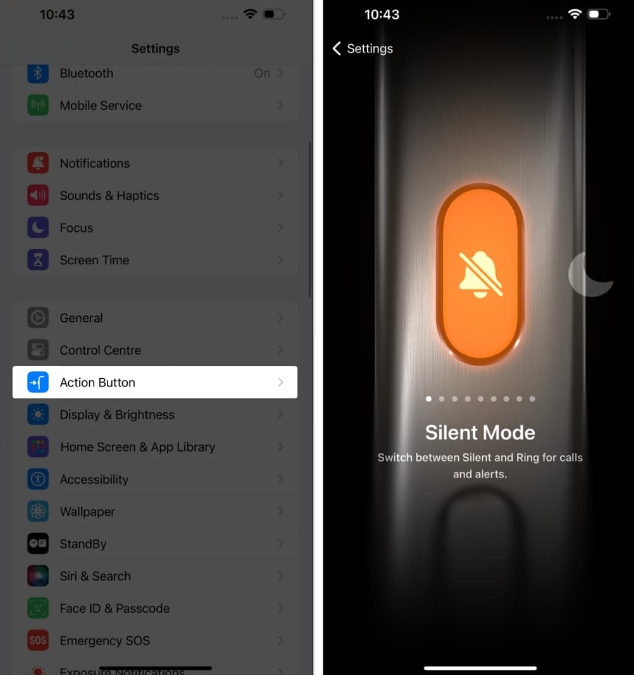 在這種情況下,系統將提示您精心設計的操作按鈕介面。與我們上面討論的類似,您可以為此按鈕自訂一系列操作。
在這種情況下,系統將提示您精心設計的操作按鈕介面。與我們上面討論的類似,您可以為此按鈕自訂一系列操作。 正如我們上面所討論的,您可以為此按鈕分配一系列操作。
設定焦點
向左滑動至「焦點」選項。點擊下拉式選單可從以下選項中選擇特定操作:請勿打擾會議駕駛健康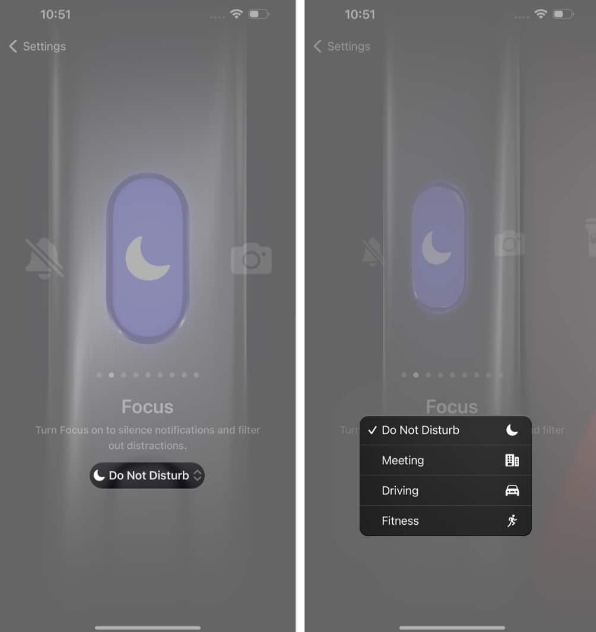
使用操作按鈕啟動相機
如果您傾向於相機,請滑動到第三個選項。當相機選項出現時,點選上下文選單→ 選擇所需的操作。在這裡,您可以在照片、自拍照、影片、肖像和肖像自拍之間進行選擇。
設定快捷方式
滑動到快捷選單 → 選擇選擇快捷方式。選擇適合您偏好的捷徑。我選擇了開放應用程式。 從列出的應用程式中點擊一個應用程式。
在這裡,我將使用Calendar。 現在,每次我按住「動作」按鈕時,我都會被重定向到「日曆」。同樣,您可以指定一個經常使用的快捷方式,以充分利用這個新的、精美的按鈕!
注意:選擇對應的操作後,只需返回「設定」或關閉選單即可。您的偏好將在選擇後儲存。
啟用輔助功能
蘋果一直致力於透過輔助使用附加元件讓生活變得更輕鬆。對於那些身體殘疾的人來說也是可能的。這個想法現在也已成為「操作按鈕」的根源。
向左滑動至「輔助使用」選項。點選選擇功能選項。根據您的需求從以下選單中選擇功能:視覺:此選單專用於視覺使用者。馬達:簡化設備內控制。聽力:適合覺得聽力有困難的人。一般:具有非常常見但有用的操作。提示:透過將偵測模式指派給操作按鈕,您可以充分利用iOS 17 的「指向並說話」功能,該功能使用LiDAR 感測器來偵測附近的文字、人員、門和場景,並為使用者提供音訊或觸覺回饋。
常見問題解答
操作按鈕是否像 iPhone 15 Pro 和 Pro Max 的其他部分一樣防水?
是的,操作按鈕設計為防水的,就像裝置的其他部分一樣。它應該在潮濕的條件下正常工作。
操作按鈕是否適用於所有 iPhone 15 Pro 和 Pro Max 型號?
是的,操作按鈕是所有 iPhone 15 Pro 和 Pro Max 機型的標準功能。
是否有任何第三方應用程式使用操作按鈕的功能?
某些第三方應用程式可能透過捷徑應用程式整合了對操作按鈕的支持,允許您使用該按鈕在這些應用程式中執行特定操作。
趕快行動!
好了,iPhone 愛好者們,你們已經知道了! iPhone 15 Pro 和 Pro Max 上操作按鈕的奇妙世界已準備好供您探索。從快速快速鍵到無縫多工處理,操作按鈕是您獲得更有效率、更愉快的 iPhone 體驗的關鍵。請記住,您探索和實驗越多,您就越會發現這個小按鈕是多麼不可或缺。
以上是如何在iPhone 15 Pro和Pro Max上使用操作按鈕:終極指南!的詳細內容。更多資訊請關注PHP中文網其他相關文章!

